Slik kobler du til iDRAC 7 etter at hovedkortet på 12G-systemet er skiftet ut
Summary: Etter at du har skiftet ut hovedkortet på en PowerEdge-server, fungerer iDRAC i standardmodus helt til virksomhetsnøkkelen importeres.
Symptoms
Det første du må gjøre er å konfigurere nettverksalternativene for iDRAC ved hjelp av BIOS og tillate tilkobling på standard LOM (LAN på hovedkortet) til enterprise-lisensnøkkelen importeres/p>
Dersom nettverkskabelen er koblet til idrac-porten, kan du ikke åpne iDRAC-grensesnittet.
Cause
Resolution
- Bak på serveren identifiserer du hvilken nettverksport som er hvilken, og kobler til nettverkskabelen. I de fleste tilfeller kan den kobles til port 1.
- Slå på serveren, og trykk på F2 for å gå inn i "Setup" (Oppsett) under oppstart.
- Velg «IDRAC settings» (iDRAC-innstillinger)
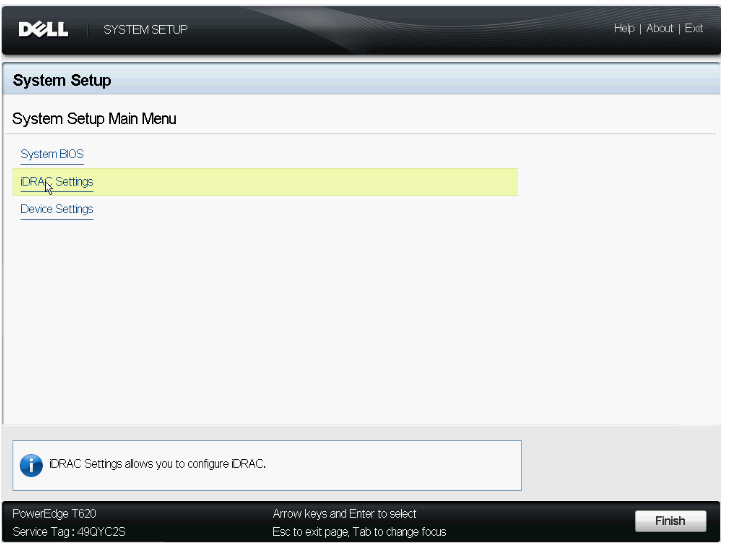
Figur 1: Hovedmenyen for systeminnstillinger med iDRAC-innstillingene
- Klikk på «Network» (Nettverk)
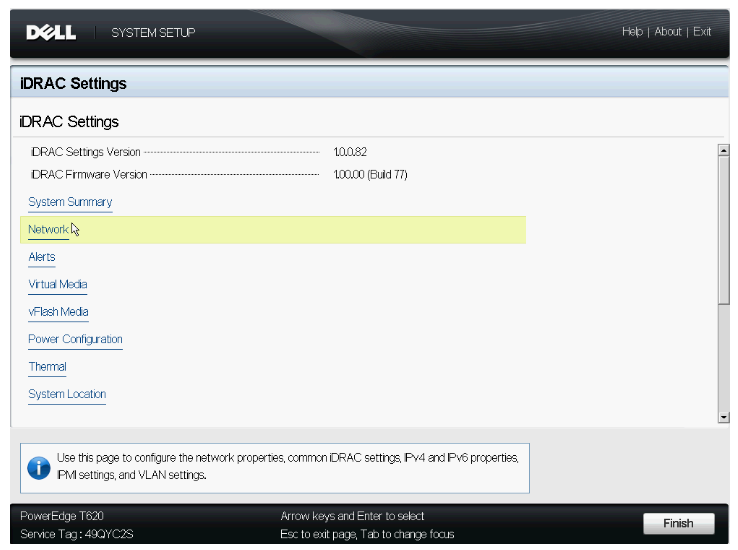
Figur 2: iDRAC-menyen viser nettverksalternativet
- Klikk på «Enable NIC» (Aktiver NIC)
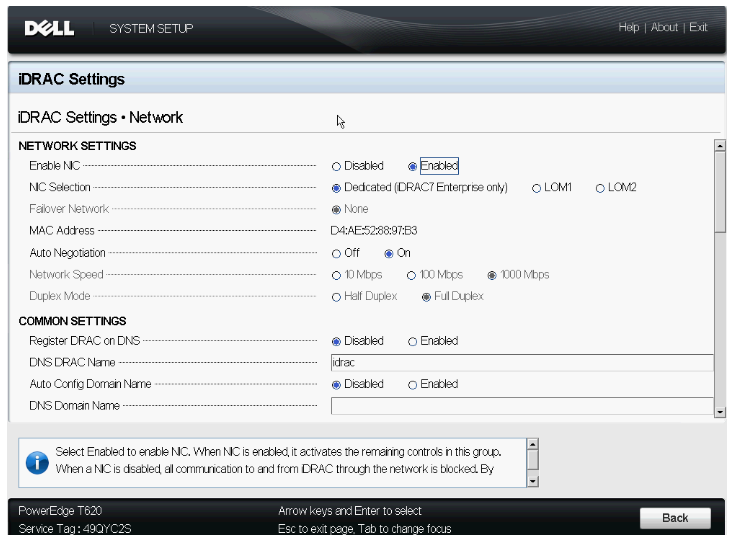
Figur 3: Angi enable NIC (Aktiver NIC) til Enabled (Aktivert)
- Angi NIC Selection (NIC-valg) til én av LOM-portene som er tilgjengelige for konfigurasjon: LOM 1, 2, 3, 4
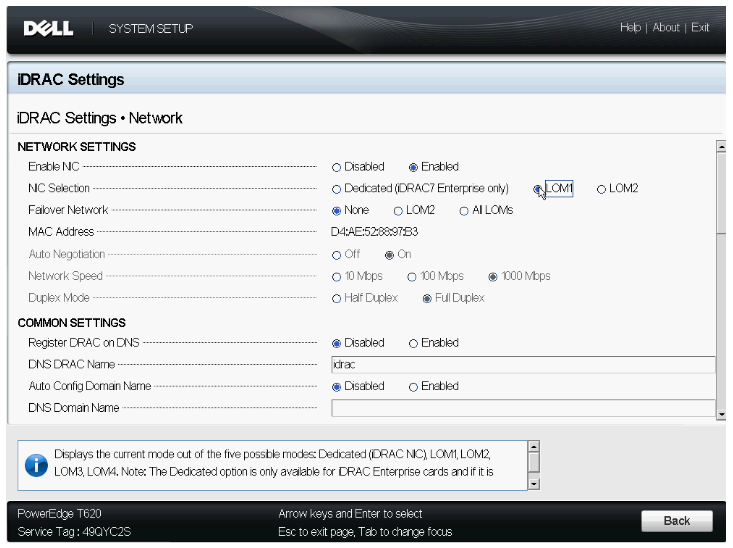
Figur 4: Angi NIC Selection (NIC-valg) til (LOM)-porten du koblet kabelen til
- Aktivere IPV4
- Angi IP-adressen på den valgte LOM-en
- Klikk på Back (Tilbake)
- Velg å fullføre
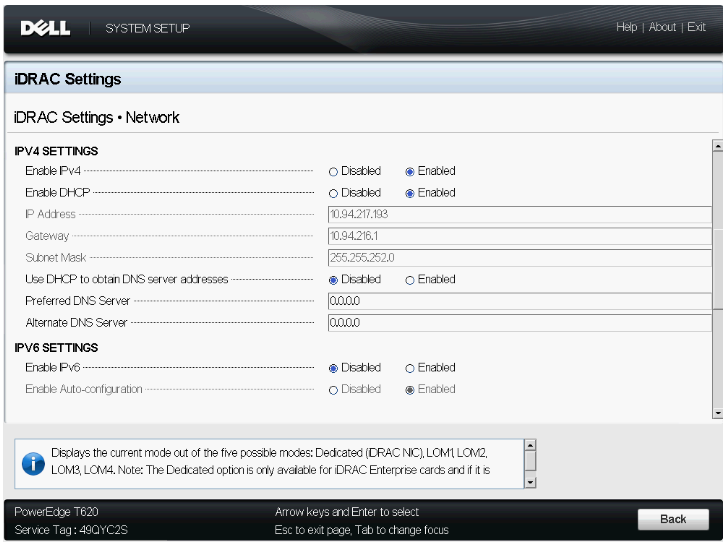
Figur 5: Aktivere IPv4
- Du blir bedt om å lagre innstillingene
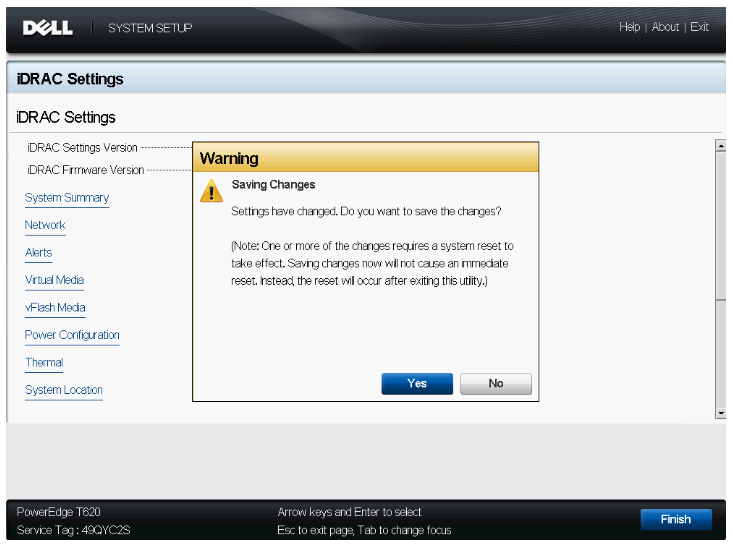
Figur 6: Dialogboksen Lagre endringer etter at du har trykket på Finish (Fullfør)
- Flytt LAN-kabelen fra iDRAC LAN-porten til LOM-porten du konfigurerte i trinn 6.
- Start serveren på nytt. Prøv deretter å få tilgang til det grafiske brukergrensesnittet for iDRAC fra et annet system
- For å få tilgang til det grafiske brukergrensesnittet åpner du en Internett-navigatør og angir IP-adressen for iDRAC.
Hvis det grafiske brukergrensesnittet for iDRAC ikke er tilgjengelig på dette tidspunktet, kan du prøve følgende trinn for feilsøking:
- Tilbakestille IDRAC til standardinnstillingene i iDRAC-innstillingene i BIOS
- Reinstaller NDC
- Kontroller at hovedkortet har riktig service-ID.